Win7远程连接怎么设置多用户登录?|远程连接怎么设置
来源:PE吧 作者:Bill 发布于:2019-04-01 11:22:33 浏览:2118
远程连接功能,对于普通用户来说,应该是用的比较少的功能之一,所以在win7系统上是默认关闭的一个功能,那么有部分用户,在某些时候,可能会用到远程桌面连接功能,那么应该怎么打开呢?以下这篇文章就是PE吧给大家带来的方法,方法过程比较详细,大家可以收藏学习一下。
步骤一、打开win7远程连接
1、右键点击桌面计算机,在打开的菜单项中,选择属性;
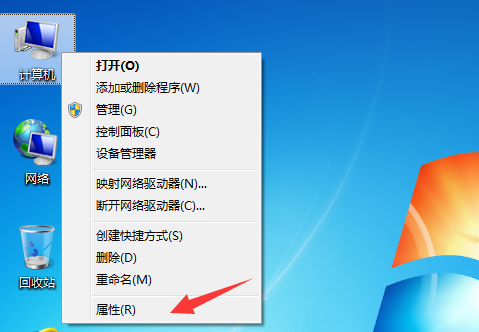
2、控制面板 - 所有控制面板项 - 系统中,点击左侧的远程设置;
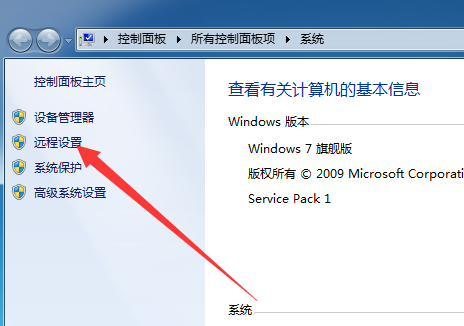
3、在打开的系统属性,远程选项卡下,选择允许运行任意版本远程桌面的计算机连接(较不安全),然后点击选择用户;
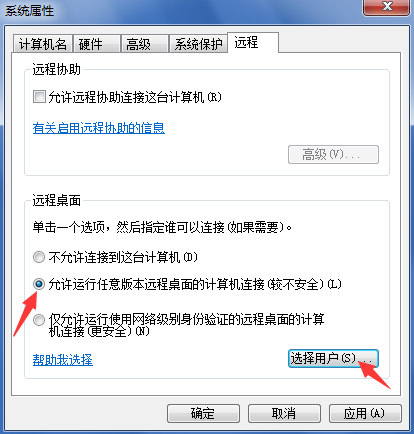
4、系统属性 - 远程桌面用户,点击添加,添加一个名为:Guest 访客用户,最后点击确定完成添加;
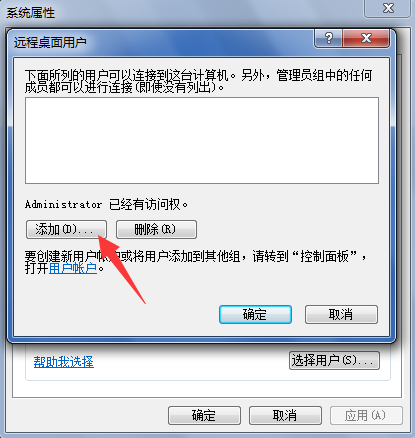
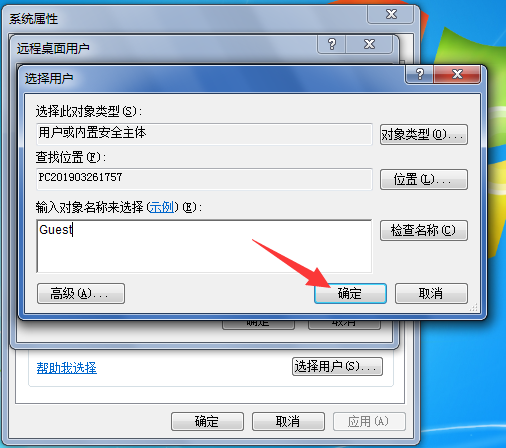
步骤二、为访客账户设置密码,以供远程连接的用户登录
5、右键点击桌面计算机,在打开的菜单项中,选择管理;
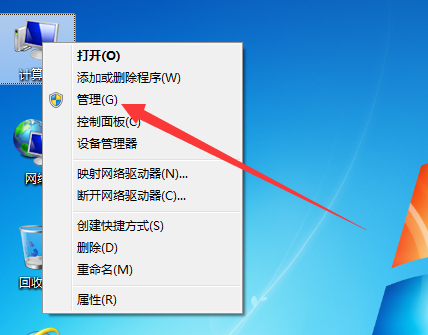
6、在打开的计算机管理中,一次展开:本地用户和组 - 用户,点击能够显示所有用户;
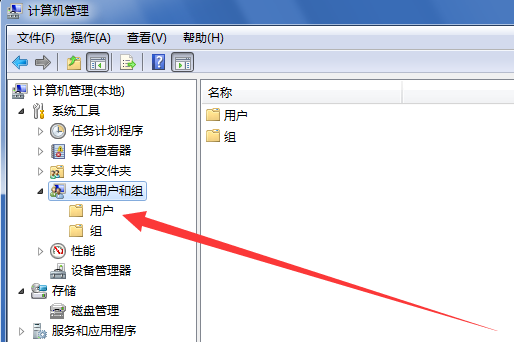
7、然后在右侧刚刚新建的 Guest 上点击右键,在打开的菜单项中选择设置密码,为 Guest 设置密码窗口,点击继续;
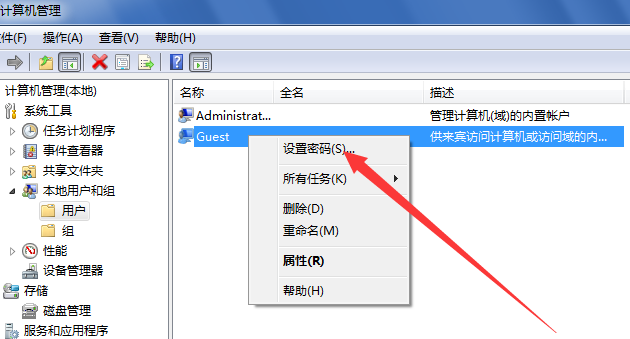
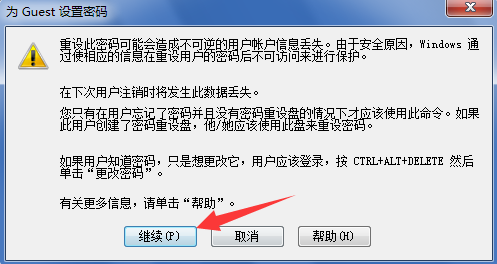
8、为 Guest 设置密码窗口中,输入新密码和确认密码,最后点击确定,会显示本地用户和组,密码已设置,点击确定;

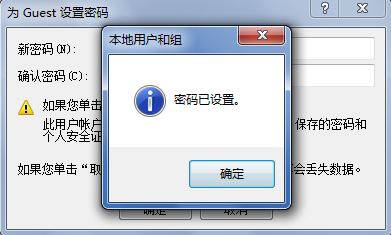
步骤三、查看本机IP地址
1、点击左下角的开始菜单,在打开的菜单项中,选择运行,或直接按 Win + R 组合键,打开运行,也是可以的;
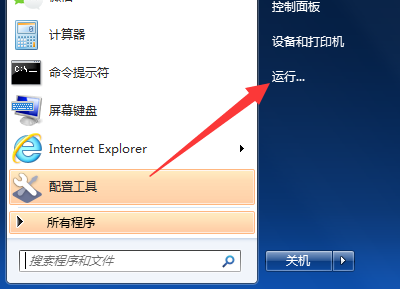
2、在运行窗口中,输入:cmd 命令,确定或回车,打开命令提示符;
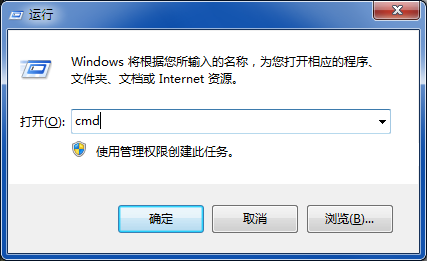
3、然后在命令提示符窗口中,输入:ipconfig 命令,然后按回车;
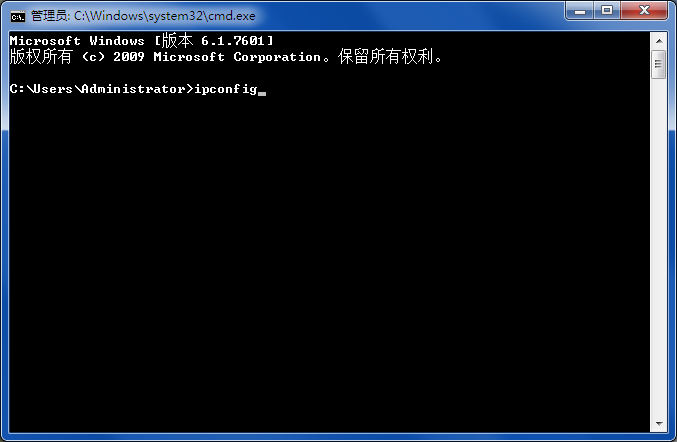
4、然后可以查看到以太网区域本地连接“IPv4地址”的IP;
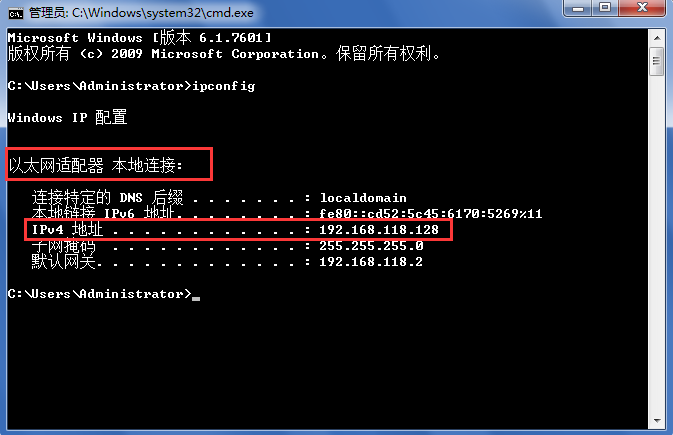
步骤四、开始连接远程桌面
1、在另一台电脑上同样的点击左下角的开始菜单,在打开的菜单项中,选择运行,或直接按 Win + R 组合键,打开运行,也是可以的
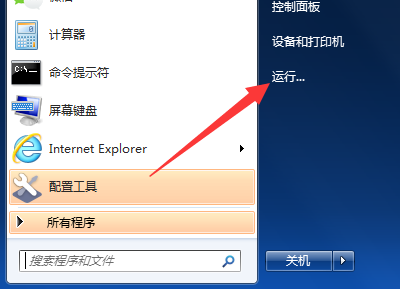
2、在运行窗口中,输入:mstsc 命令,确定或回车,打开远程桌面连接窗口;
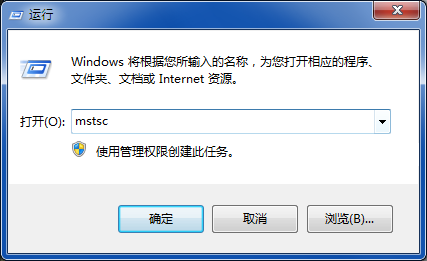
3、最后,在远程桌面连接上,输入刚才的IP地址,按连接即可;
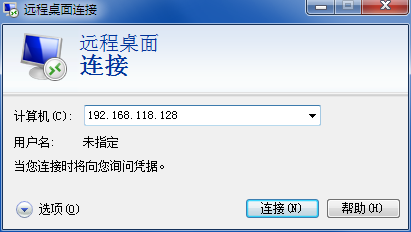
以上就是win7远程连接设置多用户登录的方法步骤,如果大家也有需要用到电脑远程桌面连接功能,大家可以按照这篇文章的方法步骤进行操作。要想了解更多windows资讯,请继续关注PE吧。



